Sdílení přístupu ke službě Azure Managed Grafana
Tým DevOps může vytvářet řídicí panely pro monitorování a diagnostiku aplikace nebo infrastruktury, kterou spravuje. Tým podpory může také použít řešení monitorování Grafana pro řešení potíží se zákazníky. V těchto scénářích přistupuje více uživatelů k jedné instanci Grafany.
Azure Managed Grafana umožňuje takovou spolupráci tím, že umožňuje nastavit vlastní oprávnění pro instanci, kterou vlastníte. Tento článek vysvětluje, jaká oprávnění jsou podporovaná a jak udělit oprávnění ke sdílení instance Azure Managed Grafana se zúčastněnými stranami.
Požadavky
- Účet Azure s aktivním předplatným. Vytvoření účtu zdarma
- Spravovaná instance Grafany v Azure. Pokud ho ještě nemáte, vytvořte spravovanou instanci Grafany.
- U instance musíte mít oprávnění Správa Grafana.
Podporované role Grafana
Azure Managed Grafana podporuje role Grafana Správa, Editor Grafana a Grafana Viewer:
- Role Grafana Správa poskytuje úplnou kontrolu nad instancí, včetně správy přiřazení rolí, zobrazení, úprav a konfigurace zdrojů dat.
- Role Editoru Grafana poskytuje přístup pro čtení a zápis k řídicím panelům v instanci.
- Role Prohlížeč Grafana poskytuje přístup k řídicím panelům v instanci jen pro čtení.
Další podrobnosti o rolích Grafana najdete v dokumentaci k Grafana.
Role a přiřazení uživatelů Grafana jsou plně integrované v rámci Microsoft Entra ID. Roli Grafana můžete přiřadit libovolnému uživateli, skupině, instančnímu objektu nebo spravované identitě Microsoft Entra a udělit jim přístupová oprávnění přidružená k této roli. Tato oprávnění můžete spravovat z webu Azure Portal nebo z příkazového řádku. Tato část vysvětluje, jak přiřadit role Grafana uživatelům na webu Azure Portal.
Přidání přiřazení role Grafana
Otevřete instanci Azure Managed Grafana.
V nabídce vlevo vyberte Řízení přístupu (IAM ).
Vyberte Přidat přiřazení role.
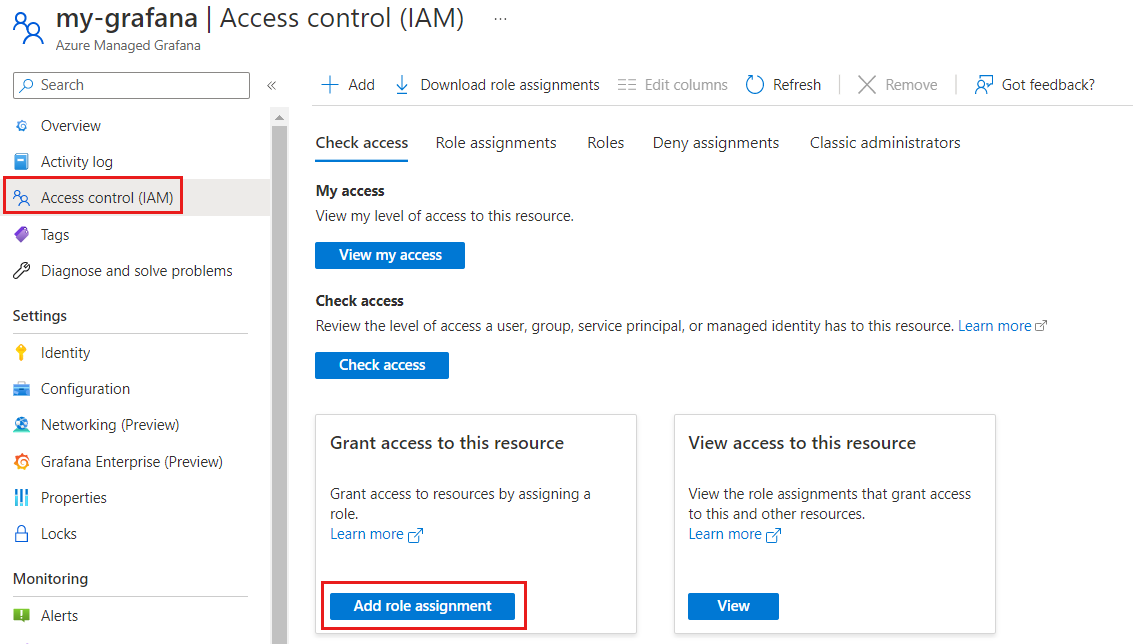
Vyberte roli Grafana, která se přiřadí mezi grafana Správa, Editorem Grafana nebo Prohlížečem Grafana a pak vyberte Další.
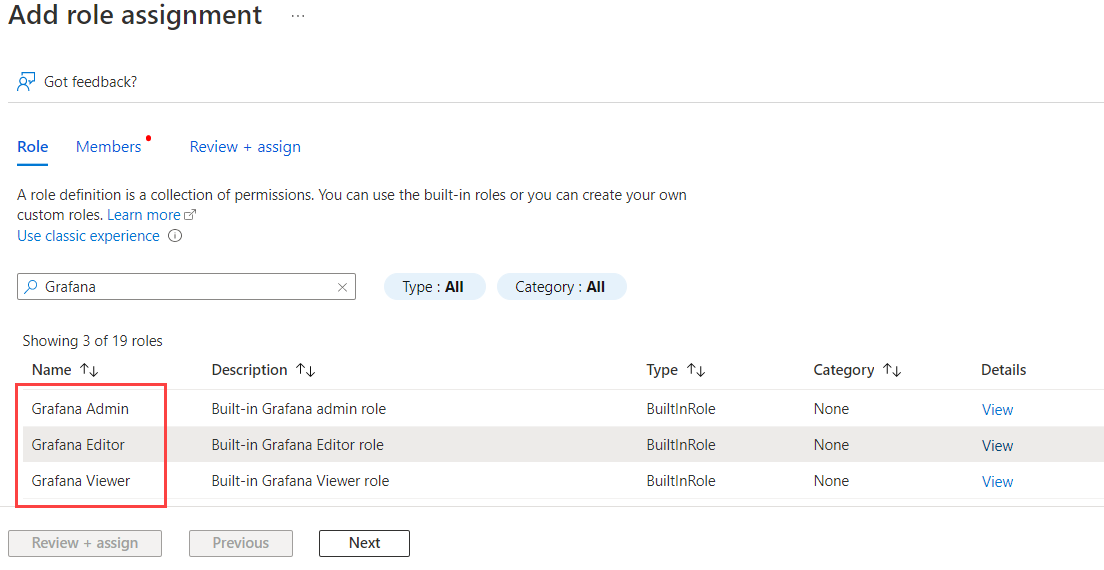
Zvolte, jestli chcete přiřadit přístup k uživateli, skupině nebo instančnímu objektu nebo spravované identitě.
Klikněte na Vybrat členy, vyberte členy, které chcete přiřadit k roli Grafana, a potvrďte výběr.
Vyberte Další a pak zkontrolujte a přiřaďte přiřazení role.
Poznámka:
Sdílení na úrovni řídicího panelu a zdroje dat se provádí v aplikaci Grafana. Další informace najdete v tématu Sdílení řídicího panelu nebo panelu Grafana a oprávnění ke zdroji dat.